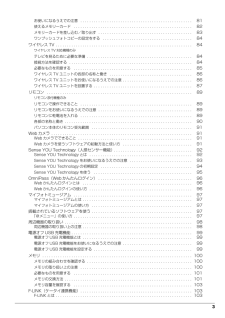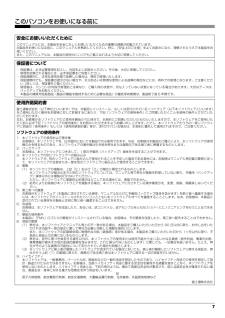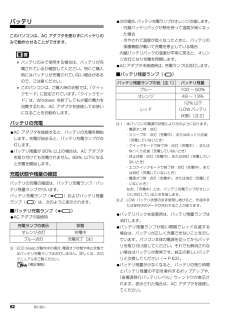Q&A
取扱説明書・マニュアル (文書検索対応分のみ)
"交換"1 件の検索結果
"交換"460 - 470 件目を表示
全般
質問者が納得HDDは自分で交換できます。価格はここにありますhttp://kakaku.com/pc/hdd-25inch/
前のHDDからのデータはハードディスクケースに入れてUSBに繋ぐことにより認識すれば
取り出せますが、ダメな場合は専門業者に依頼するしかないと思います。
これは電気屋さんの修理料金とは別になると思います。
ハードディスクケースはhttp://kakaku.com/search_results/%83n%81%5B%83h%83f%83B%83X%83N%83P%81%5B%83X+2.5/?ac...
4859日前view167
2「Office 2010」のプロダクトキーの入力とライセンス認証をする . . . . . . . . . . . . . . . . . . . . . 55ここまで設定した状態をバックアップする . . . . . . . . . . . . . . . . . . . . . . . . . . . . . . . . . . . . . . . . 55「リカバリディスクセット」を作る . . . . . . . . . . . . . . . . . . . . . . . . . . . . . . . . . . . . . . . . . . . . . . 57パソコンの電源を切る(シャットダウンする) . . . . . . . . . . . . . . . . . . . . . . . . . . . . . . . . . . . . . 574. 取り扱いWindows をスタートする/終了する . . . . . . . . . . . . . . . . . . . . . . . . . . . . . . . . . . . . . . . . ...
3お使いになるうえでの注意 . . . . . . . . . . . . . . . . . . . . . . . . . . . . . . . . . . . . . . . . . . . . . . . . . . 81使えるメモリーカード . . . . . . . . . . . . . . . . . . . . . . . . . . . . . . . . . . . . . . . . . . . . . . . . . . . . . 82メモリーカードを差し込む/取り出す . . . . . . . . . . . . . . . . . . . . . . . . . . . . . . . . . . . . . . . . . . 83ワンプッシュフォトコピーの設定をする . . . . . . . . . . . . . . . . . . . . . . . . . . . . . . . . . . . . . . . . 84ワイヤレス TV . . . . . . . . . . . . . . . . . . . . . . . . ...
7このパソコンをお使いになる前に安全にお使いいただくためにこのマニュアルには、本製品を安全に正しくお使いいただくための重要な情報が記載されています。本製品をお使いになる前に、このマニュアルを熟読してください。特に、「安全上のご注意」をよくお読みになり、理解されたうえで本製品をお使いください。また、このマニュアルは、本製品の使用中にいつでもご覧になれるよう大切に保管してください。保証書について・ 保証書は、必ず必要事項を記入し、内容をよくお読みください。その後、大切に保管してください。・ 修理を依頼される場合には、必ず保証書をご用意ください。・ 保証期間内に、正常な使用状態で故障した場合は、無料で修理いたします。・ 保証期間内でも、保証書の提示がない場合や、天災あるいは無理な使用による故障の場合などには、有料での修理となります。ご注意くだ さい(詳しくは、保証書をご覧ください)。・ 修理後は、パソコンの内容が修理前とは異なり、ご購入時の状態や、何も入っていない状態になっている場合があります。大切なデータは 、バックアップをお取りください。・ 本製品の補修用性能部品(製品の機能を維持するために必要な部品)の最...
8 データのバックアップについて本製品に記録されたデータ(基本ソフト、アプリケーションソフトも含む)の保全については、お客様ご自身でバックアップなどの必要な対 策を行ってください。また、修理を依頼される場合も、データの保全については保証されませんので、事前にお客様ご自身でバックアップなど の必要な対策を行ってください。データが失われた場合でも、保証書の記載事項以外は、弊社ではいかなる理由においても、それに伴う損害やデータの保全・修復などの責任 を一切負いかねますのでご了承ください。添付品は大切に保管してくださいディスクやマニュアル等の添付品は、本製品をご購入時と同じ状態に戻すときに必要です。液晶ディスプレイの特性について・ 液晶ディスプレイは非常に精度の高い技術で作られておりますが、画面の一部に点灯しないドットや、常時点灯するドットが存在する場合 があります(有効ドット数の割合は 99.99% 以上です。有効ドット数の割合とは「対応するディスプレイの表示しうる全ドット数のうち、 表示可能なドット数の割合」を示しています)。これらは故障ではありません。交換・返品はお受けいたしかねますのであらかじめご了承くださ...
各部の名称と働き 27パソコン本体下面1ワイヤレススイッチ無線 LAN の電波の発信/停止を切り替えます。 AH77シリーズ、AH56シリーズ、AH54シリーズのみ無線 LAN の電波を停止しているときは、インテル WiDi をお使いになることができません。インテル WiDi について、詳しくは次のマニュアルをご覧ください。『補足情報』 AH52 シリーズのみ無線 LAN の電波を停止しているときは、ワイヤレス TV ユニットをお使いになることができません(→ P.84)。ワイヤレス TV について、詳しくは次のマニュアルをご覧ください。『テレビ操作ガイド』2吸気孔パソコン本体内部に空気を取り込みます。3メモリスロットカバーメモリを交換するときに取り外します(→ P.100)。4ダストカバー空冷用通風路を清掃するときに取り外します(→ P.109)。5内蔵バッテリパックロック内蔵バッテリパックの取り付け/取り外しをするときに使用します(→ P.63)。6内蔵バッテリパック充電式のバッテリです(→ P.63)。1524(イラストは機種や状況により異なります)653
18 バッテリパック/乾電池警告● ● ● ● ● ● ● ● ● ● ● ● ● ● ● ● ● ● ● ● ● ● ● ● ● ● ● ● ● ● ● ● ● ● ● ● ● ● ● ● ● ● ● ● ● ● ● ● ● ● ● ● ● ● バッテリパックや乾電池には以下のことをしないでください。発熱・発火・破裂などの可能性があり、人身事故につながりかねない場合があります。・指定された方法以外で使用する・指定された環境以外で使用する・分解や改造・加熱したり、火の中に入れたりする・熱器具に近づける・火のそばや炎天下などで充電したり、放置したりする・落としたり、ぶつけたり、大きな衝撃を与える・先のとがったもので力を加える、強い圧力を加える・ショートさせる・端子部分を濡らしたり、水の中に入れたりする・金属製のネックレスやヘアピンなどといっしょに携帯、保管する・乾電池を充電する・乾電池をハンダ付けする特に、バッテリパックは、落下などの衝撃による内部の電池や回路基板の損傷によって発熱・発火し、けがの原因となったり、破裂・液漏れによる周囲の汚損の原因となることがあります。バッテリパックに衝撃を与えた場合、あるいは...
62 取り扱いバッテリこのパソコンは、AC アダプタを使わずにバッテリのみで動作させることができます。 バッテリのみで使用する場合は、バッテリが充電されているか確認してください。特にご購入時にはバッテリが充電されていない場合があるので、ご注意ください。 このパソコンは、ご購入時の状態では、「クイックモード」に設定されています。「クイックモード」は、Windows を終了しても少量の電力を消費するため、AC アダプタを接続してお使いになることをお勧めします。バッテリの充電●AC アダプタを接続すると、バッテリの充電を開始します。充電が始まると、バッテリ充電ランプが点灯します。●バッテリ残量が 90% 以上の場合は、AC アダプタを取り付けても充電されません。89% 以下になると充電を開始します。充電状態や残量の確認バッテリの充電の確認は、バッテリ充電ランプ/バッテリ残量ランプで行います。バッテリ充電ランプ( )およびバッテリ残量ランプ( )は、次のように表示されます。■バッテリ充電ランプ( )●AC アダプタ接続時注:ECO Sleep が動作中の場合、 電源オフ状態や休止状態ではバッテリ充電ランプは点灯しま...
60 取り扱い 次のような場合は、「パソコンの電源を切る(シャットダウンする)」(→ P.57)をご覧になり、電源を切ってください。・メモリを交換する・内蔵バッテリパックを取り外す・空冷用通風路のお手入れをする・トラブル解決ナビを起動する・BIOS を起動する Windows がスタートして 1 分以上たってから終了するようにしてください。1電源ボタン( )を押します。電源ボタンを 4 秒以上押すと、パソコンの電源が強制的に切れてしまいます。データが失われる場合もありますので、ご注意ください。しばらくすると Windows が終了します。 Windows を終了する方法はいろいろあります。・パソコン本体の「電源ボタン」を押す・リモコンの「パソコン電源ボタン」を押す(AH52 シリーズのみ) Windows が終了できないときは、 「起動・終了時」(→ P.134)をご覧ください。 パソコンは Windows を終了した状態でも少量の電力を消費します。バッテリ残量を減らさないためには、AC アダプタを接続してください。 長期間パソコンを使用しない場合は、パソコンをシャットダウンしてから内蔵バッテリパックと A...
取り扱い 63●表示されるバッテリの残量は、バッテリ(リチウムイオン電池)の特性上、使用環境(温度条件やバッテリの充放電回数など)により実際のバッテリの残量とは異なる場合があります。バッテリパックの取り扱い上の注意警告●バッテリを長期間使用すると充電する能力が低下するため、バッテリ駆動時間が短くなります。駆動時間が極端に短くなってきたら、純正の新しいバッテリパックに交換してください。使用できるバッテリパックについては、製品情報ページ(http://www.fmworld.net/fmv/)をご覧になるか、ご購入元にお問い合わせください。●バッテリの交換時に、液晶ディスプレイにネジや文房具などをはさんだり、パソコン本体内部にパソコンの部品やネジを落とさないように注意してください。 取り外した内蔵バッテリパックは、ショート(短絡)防止のために、内蔵バッテリパックのコネクタに絶縁テープを貼るなどの処置を行ってください。なお、取り外した内蔵バッテリパックは乾電池などの電池と混ぜないようにしてください。 内蔵バッテリパック(リチウムイオン電池)は、貴重な資源です。廃棄する場合は、リサイクルにご協力をお願いします(→ ...
100 取り扱いメモリメモリの組み合わせを確認する■ご購入時のメモリの組み合わせこのパソコンは、次の組み合わせでメモリが搭載されています。■メモリの組み合わせお使いの機種によっては、メモリ容量を増やして、パソコンの処理能力などを上げることができます。メモリを交換する場合は、必ず次の表のように組み合わせてください。 同じ仕様のメモリを2枚取り付けると、理論上、2 倍の転送速度でデータのやり取りが可能になり性能が向上します。異なった容量のメモリの組み合わせにした場合は、少ない容量のメモリ分のみデュアルチャネルとして動作します。メモリの取り扱い上の注意●操作に必要な箇所以外には手を触れないでください。故障の原因となります。●メモリの交換時に、液晶ディスプレイにネジや文房具などをはさんだり、パソコン本体内部にパソコンの部品やネジを落とさないように注意してください。●メモリがうまく取り付けられないときは、無理にメモリを取り付けず、いったんメモリを抜いて、取り付け直してください。警告注意お使いの機種 総容量メモリスロット1 2AH77/G 8GB 4GB 4GBAH56/G、AH54/G 4GB 4GB -AH52/G...
- 1